电脑打开excel白屏怎么办 电脑excel打开是白屏修复方法
更新时间:2023-04-19 13:42:16作者:run
当用户在使用电脑办公的时候,经常也会用到excel工具,可是在打开excel时却遇到白屏,今天小编教大家电脑打开excel白屏怎么办,操作很简单,大家跟着我的方法来操作吧。
解决方法:
1.打开你的excel,点击文件,如下图所示

2.文件界面点击左侧的选项, 如下图所示
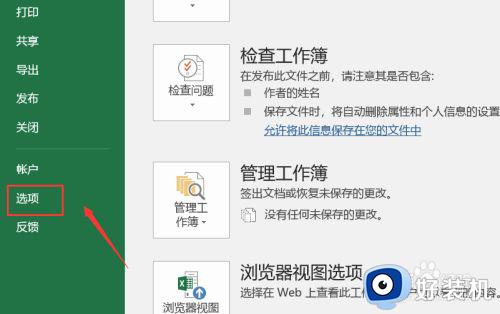
3.选项界面点击高级选项卡,如下图所示
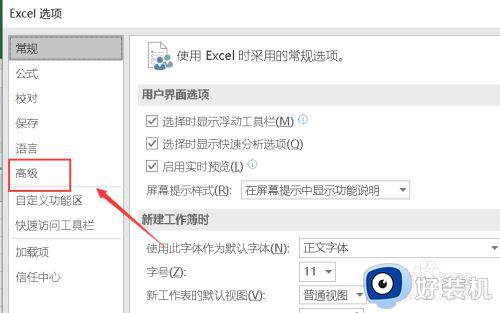
4.高级中在常规项目里将忽略使用数据库前面的勾选去掉,如下图所示
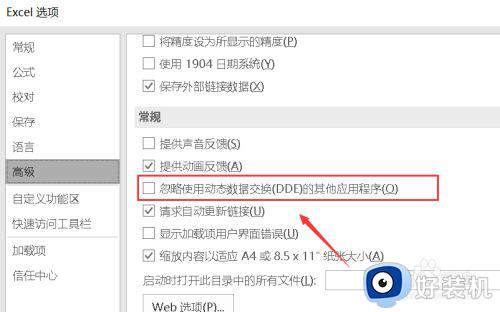
5.然后右键单击开始按钮,选中运行,如下图所示
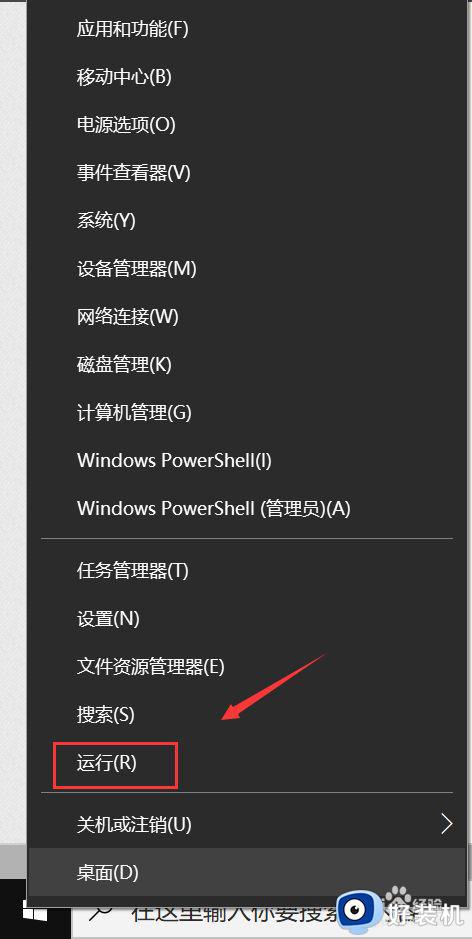
6.运行中输入regedit回车,如下图所示
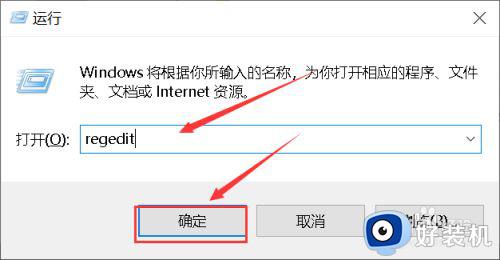
7.注册表定位到计算机\HKEY_CLASSES_ROOT\Excel.Sheet.8\shell\Open\command。如下图所示
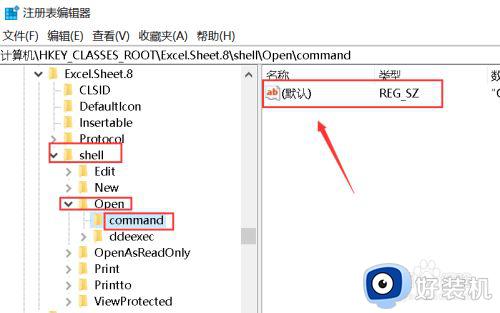
8.右键单击右侧的项次,选中修改,如下图所示
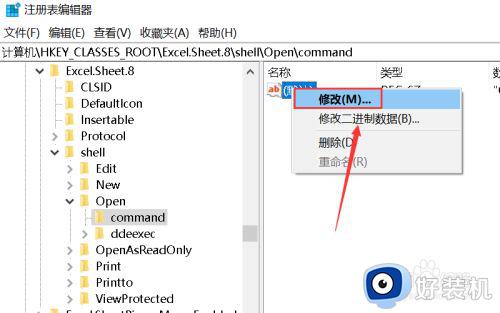
9.将数据末尾的/dde修改为"%1" ,点击确定即可。如下图所示
注意:同理修改计算机\HKEY_CLASSES_ROOT\Excel.Sheet.12\shell\Open\command。
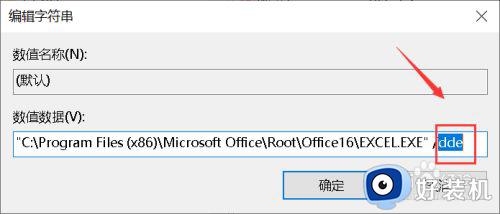
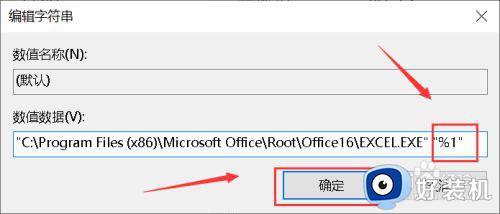
以上就是小编告诉大家的电脑excel打开是白屏修复方法的全部内容,有遇到相同问题的用户可参考本文中介绍的步骤来进行修复,希望能够对大家有所帮助。
电脑打开excel白屏怎么办 电脑excel打开是白屏修复方法相关教程
- excel文件变成白板图标每次打开文件都要选择软件怎么解决
- 5e对战平台白屏怎么办 5e对战平台打开白屏修复方法
- excle2010打开灰白怎么办 excel2010打开呈现灰白处理方法
- 电脑打开网页白屏怎么回事 电脑网页打不开白屏如何解决
- excel表格一拖动就闪屏怎么办 excel打开抖动闪烁修复方法
- 电脑打开后白屏怎么办 笔记本电脑白屏用一键恢复
- 电脑打开白屏怎么回事 电脑开机以后白屏如何解决
- excel底色被默认为绿色怎么换成白色 excel表格底色是绿色如何恢复白色
- 电脑打不开xlsx文件什么原因 电脑打不开xlsx文件的修复方法
- excel表格背景怎么变白 如何将excel背景调成白色
- 电脑无法播放mp4视频怎么办 电脑播放不了mp4格式视频如何解决
- 电脑文件如何彻底删除干净 电脑怎样彻底删除文件
- 电脑文件如何传到手机上面 怎么将电脑上的文件传到手机
- 电脑嗡嗡响声音很大怎么办 音箱电流声怎么消除嗡嗡声
- 电脑我的世界怎么下载?我的世界电脑版下载教程
- 电脑无法打开网页但是网络能用怎么回事 电脑有网但是打不开网页如何解决
电脑常见问题推荐
- 1 b660支持多少内存频率 b660主板支持内存频率多少
- 2 alt+tab不能直接切换怎么办 Alt+Tab不能正常切换窗口如何解决
- 3 vep格式用什么播放器 vep格式视频文件用什么软件打开
- 4 cad2022安装激活教程 cad2022如何安装并激活
- 5 电脑蓝屏无法正常启动怎么恢复?电脑蓝屏不能正常启动如何解决
- 6 nvidia geforce exerience出错怎么办 英伟达geforce experience错误代码如何解决
- 7 电脑为什么会自动安装一些垃圾软件 如何防止电脑自动安装流氓软件
- 8 creo3.0安装教程 creo3.0如何安装
- 9 cad左键选择不是矩形怎么办 CAD选择框不是矩形的解决方法
- 10 spooler服务自动关闭怎么办 Print Spooler服务总是自动停止如何处理
